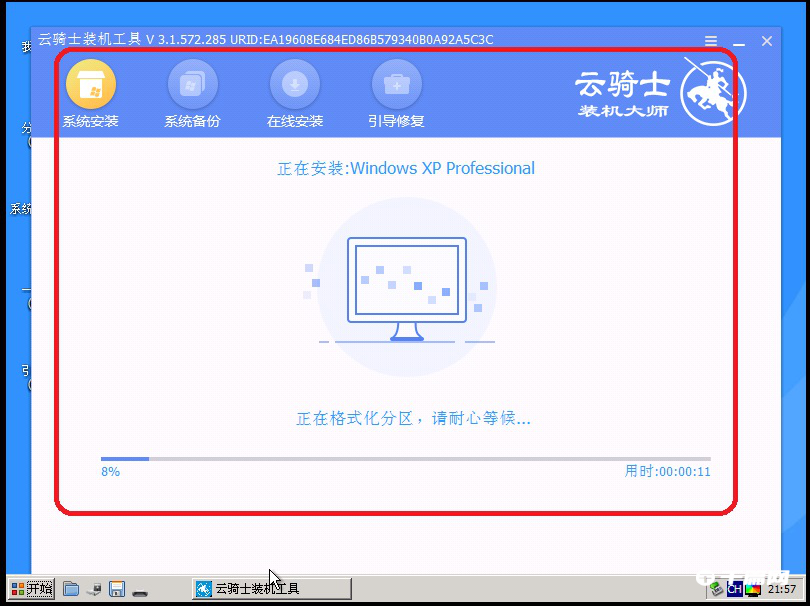Banyak sobat yang akan memilih software Cloud Knight Installer Master saat melakukan install ulang sistem, namun masih banyak sobat yang belum mengetahui cara menggunakannya. Yuk simak tutorial cara install ulang sistem dengan Master Instalasi Cloud Knight .

1. Klik ikon desktop komputer untuk membuka perangkat lunak Master Instalasi Cloud Knight.
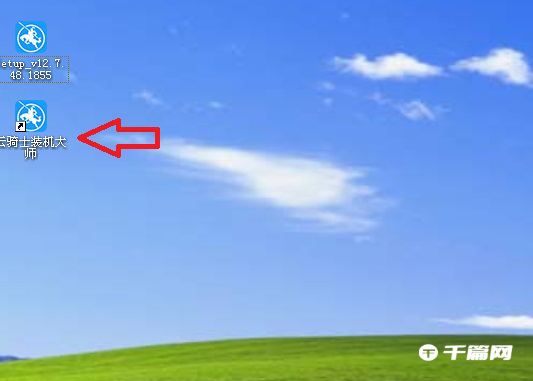
2. Cadangkan sistem terlebih dahulu. Klik "Cadangkan dan Pulihkan Sistem" di bagian bawah antarmuka perangkat lunak, lalu klik "Tambahkan Cadangan" di antarmuka baru yang muncul.
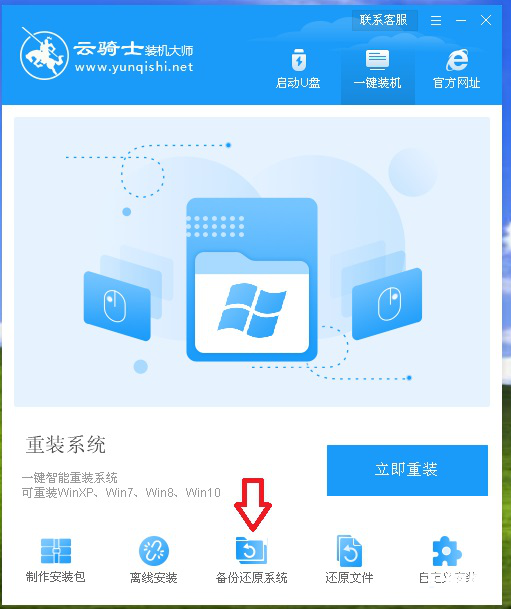
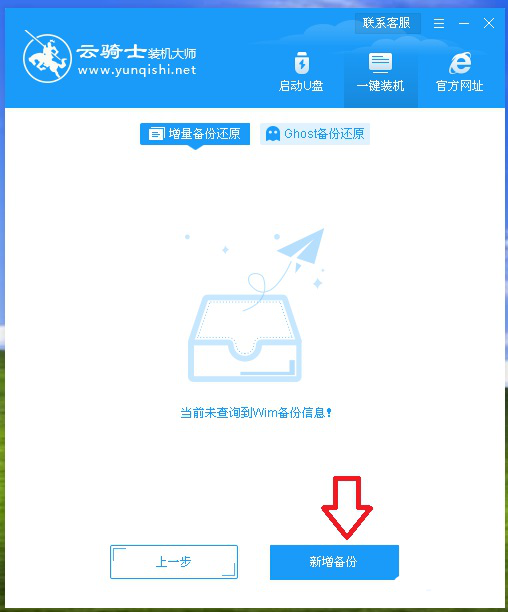
3. Tetapkan pengaturan default dan klik "Mulai Pencadangan". Tunggu hingga pencadangan sistem selesai, lalu klik "Kembali".
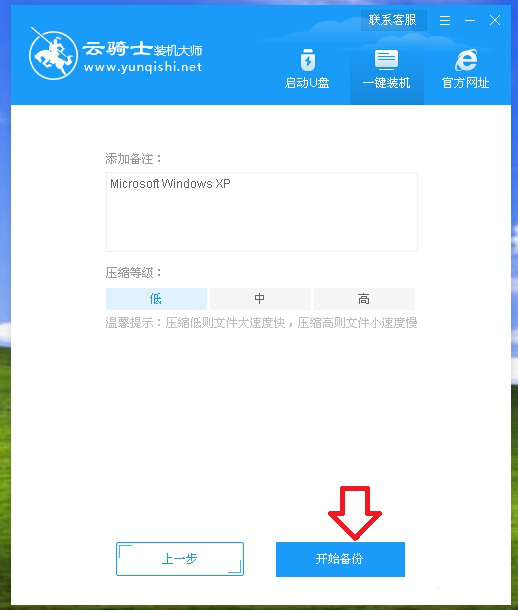
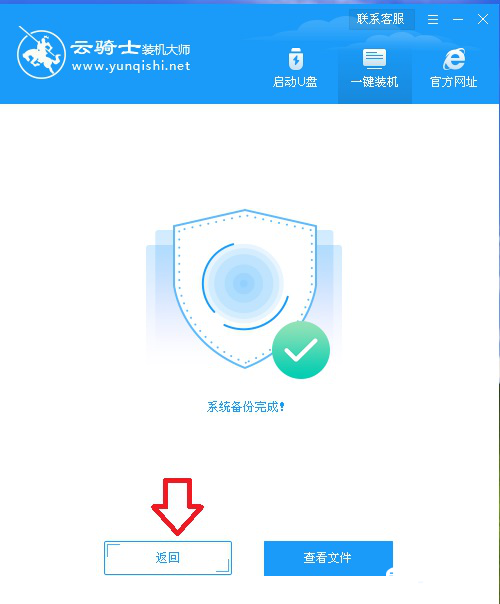
4. Anda akan melihat file cadangan yang telah selesai di bawah kolom pencadangan dan pemulihan baru. Kemudian klik "Sebelumnya" untuk kembali ke antarmuka asli perangkat lunak. (Jika pencadangan tidak diperlukan, Anda dapat mengabaikan langkah-langkah di atas)
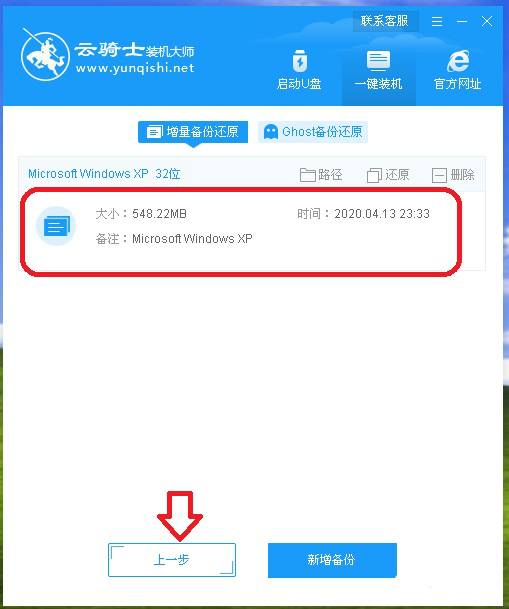
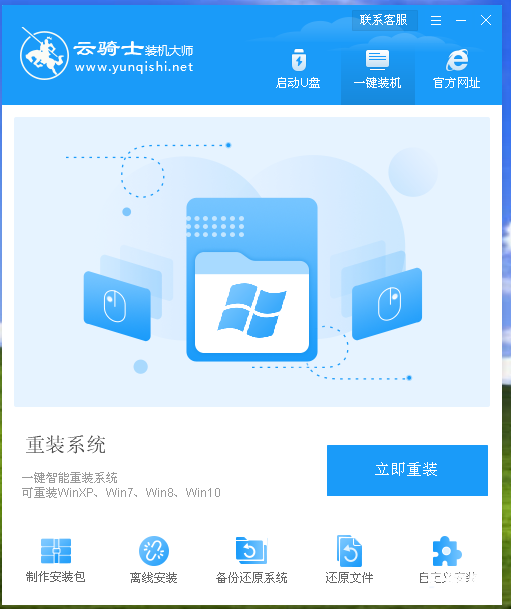
5. Mulai menginstal ulang sistem. Klik "Instal Ulang Sekarang" dan tunggu hingga pemeriksaan lingkungan selesai.
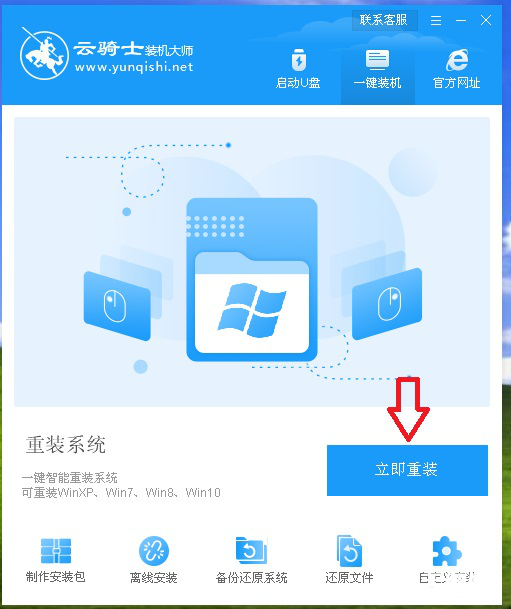
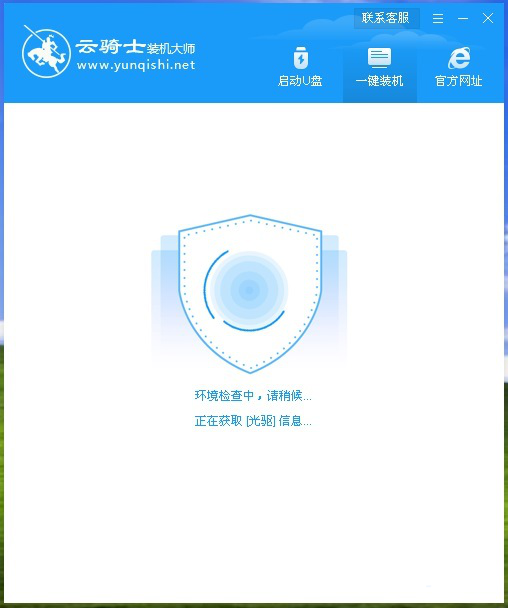
6. Setelah pemeriksaan lingkungan selesai, informasi utama dari sistem saat ini akan ditampilkan.

7. Pilih sistem yang akan diinstal ulang. Di sini pilih "Edisi Profesional 32-bit" di bawah sistem XP, lalu klik "Berikutnya". Master Instalasi Cloud Knight menyediakan empat opsi sistem paling populer: XP, WIN7, WIN8, dan WIN10. Setiap opsi mencakup kategori versi yang berbeda, dan pengguna dapat memilih sesuai dengan kebutuhan mereka.
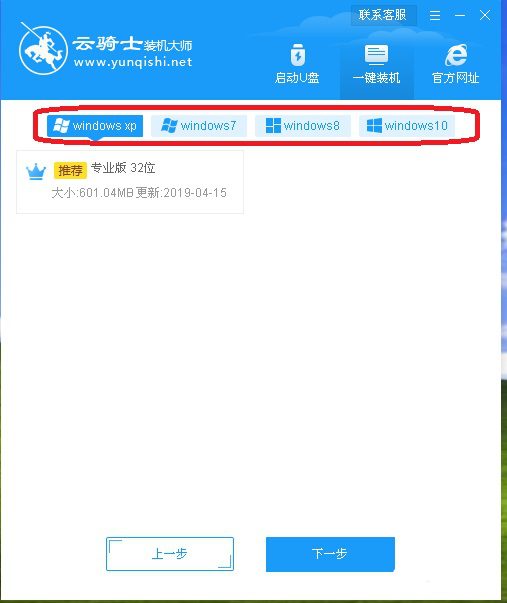
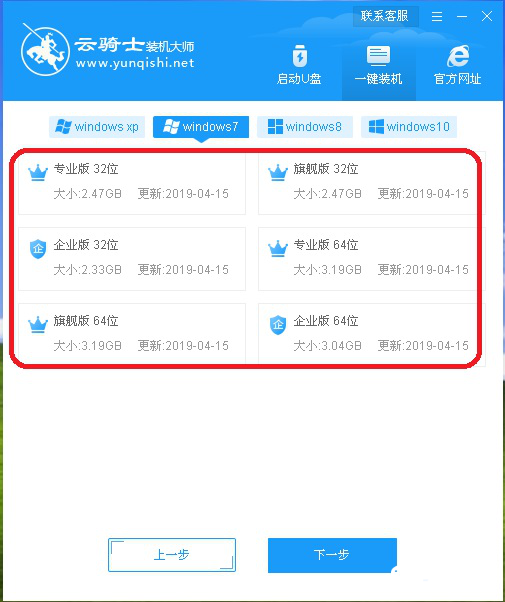
8. Pengguna memilih perangkat lunak yang akan diinstal secara otomatis setelah menginstal ulang sistem sesuai kebutuhan, lalu klik "Berikutnya", lalu pilih opsi pencadangan, lalu klik "Mulai Instalasi".
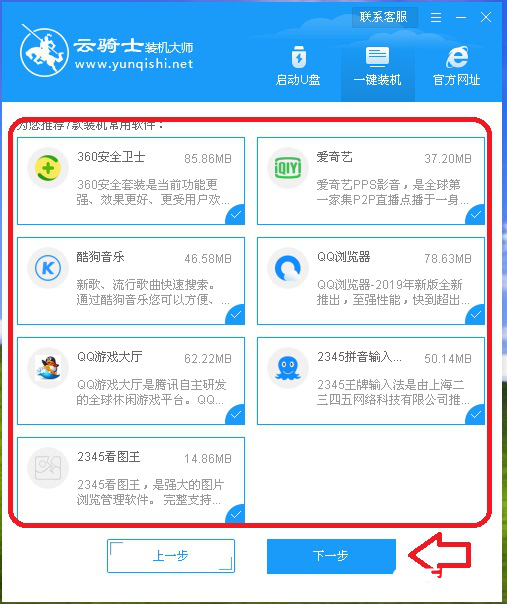
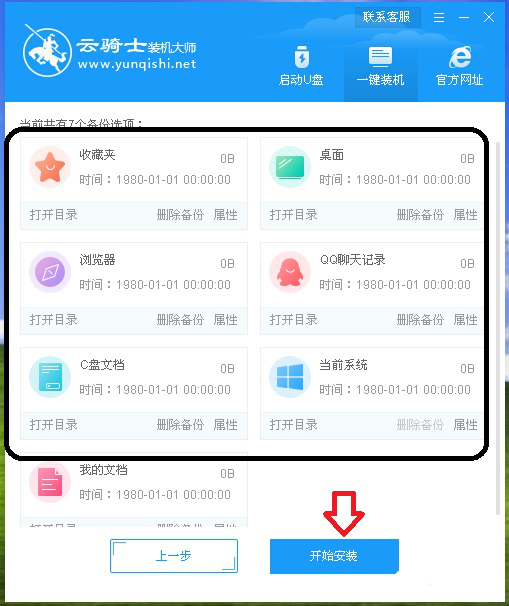
9. Sistem akan secara otomatis mulai diinstal ulang (langkah-langkah berikut tidak memerlukan operasi apa pun, cukup tunggu dengan sabar hingga penginstalan ulang selesai). Pertama, unduh image sistem, perangkat lunak, dan driver secara otomatis.
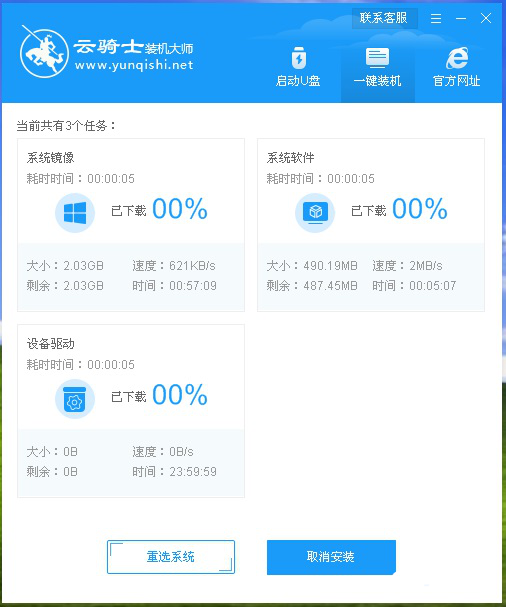
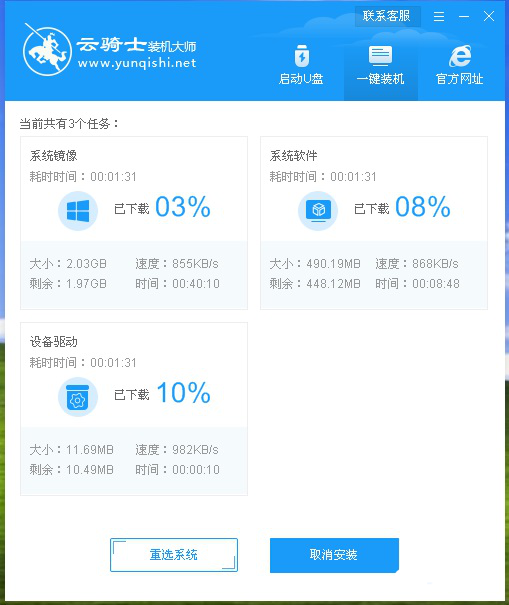
10. Secara otomatis restart dan instal ulang sistem secara otomatis hingga selesai.